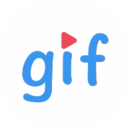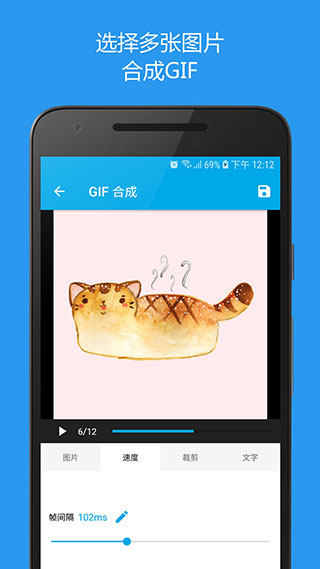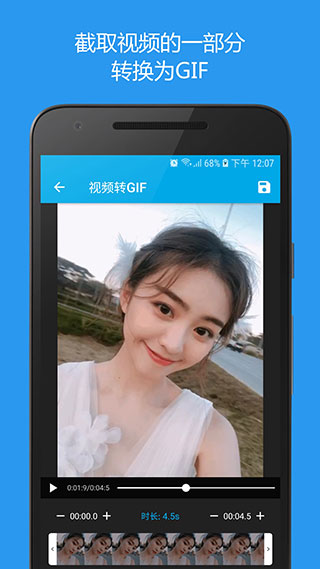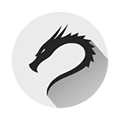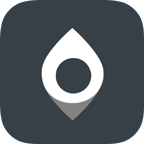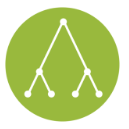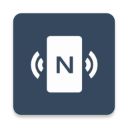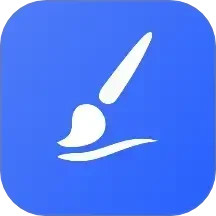系统工具
下载应用简介
gif助手去广告版是一款非常好用的系统工具软件,这个软件可以帮助用户是做各种各样的gif图像,而且无论是录制还是编辑,都能够在软件里面直接在对动图格式去进行修改,操作的过程中,可以获得对应的动图制作功能。
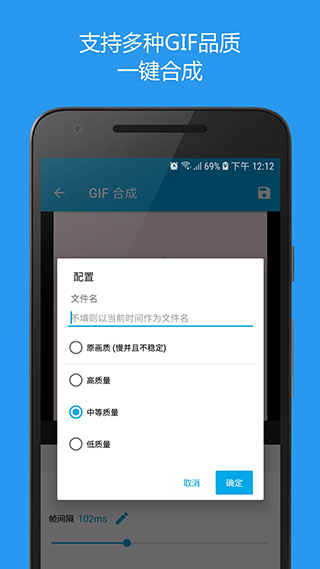
《gif助手去广告版》软件亮点:
1.如果觉得当前的图片时长不太合适,能够直接的进行裁剪。
2.制作动图的时候,用户能够选择不同的图片去进行。
3.图片的体积过大的话,可以通过软件快速的进行压缩。
4.批量选择对应的图片去制作gif动图,可以节省更多的时间。
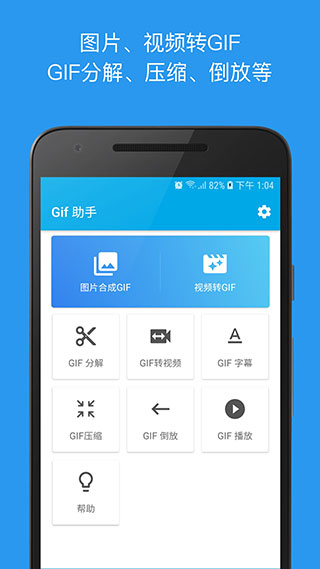
《gif助手去广告版》软件特色:
1.根据不同类型的gif图像,可以一次性的保存到手机在相册里面。
2.制作动图的时候,需要选择不同类型的格式和大小。
3.新用户可以通过简单的操作指南,来了解制作动图的方式。
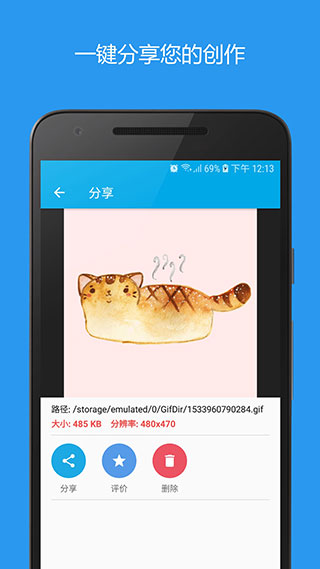
gif助手怎样做动图?
1、在“Gif助手”界面选择“视频转GIF”,进入全部“视频”;
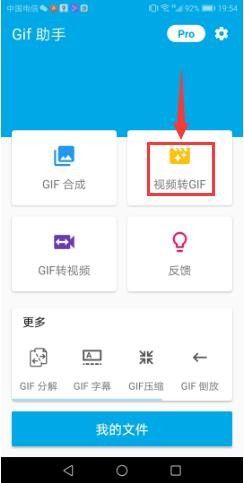
2、在全部“视频”选择一个“视频”,进入“视频转GIF”;
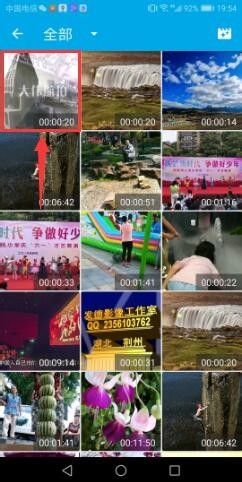
3、在“视频转GIF”选择右上角“裁剪”;

4、在“裁剪”页面,选择下方裁剪“比例”,点击右上角“√”,返回“视频转GIF”;

5、在“视频转GIF”调整下方“时长”,点击右上角“设置”;
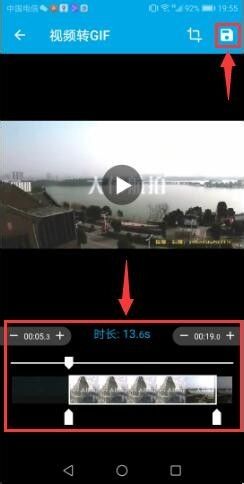
6、设置画质、分辨率、帧数、祯间隔,点击右下角“确认”;
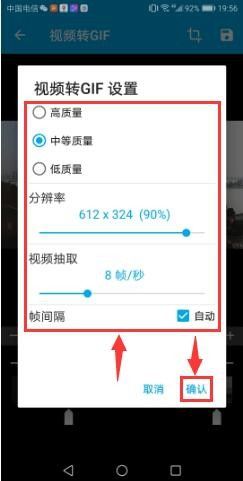
7、在“分享”界面获取GIF相关信息,可选择:分享、评价、删除等选项。
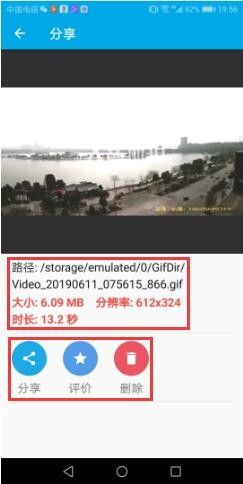
GIF助手怎么把动图转成视频?
1、用户想要将手机中的GIF图片转换为视频的话,就需要先点击其中的“更多”按钮,从中点击“GIF转视频”选项就能够进行转换操作了。
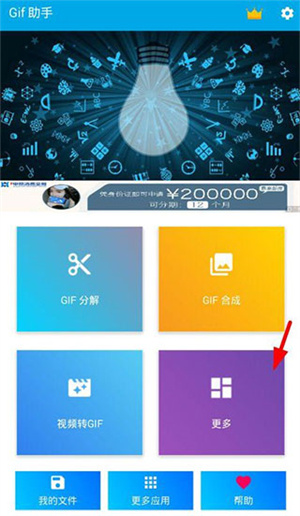
2、接下来,用户只需要去手机本地找到想要转换视频的GIF图片,直接点击该图片文件就可以进行转换保存。
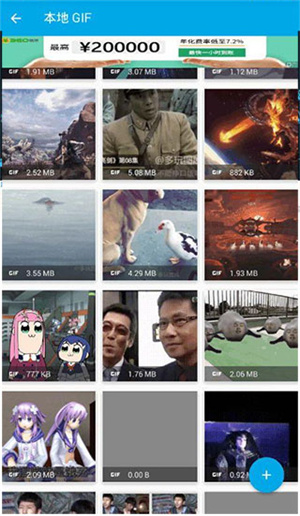
3、这样一来,大家就可以通过主页“我的文件”功能,来查看到自己刚刚转换的gif视频了,感兴趣的朋友都可以来试一试。
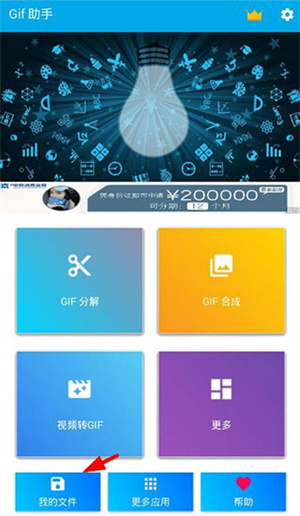
《gif助手去广告版》小编点评:
这个软件里的功能非常的专业,用户在制作gif动图的时候,能够按照自己的需求制作不同类型的图片,然后保存到手机上,操作的过程也会更加的简单方便。
详细信息
- 系统要求:安卓系统4.4以上
- 语言:中文
- 权限说明:查看详情
- 隐私说明:查看隐私
- 开发者:上海陌维信息科技有限公司
- 包名:com.didikee.gifparser
- MD5:FA42652F98B979489CDB60072E9DC8E7
应用图片
猜你喜欢
最新新闻
- 二重螺旋赛琪魔灵怎么选择 二重螺旋赛琪最强武器推荐和配队方案 2025-10-30
- 化身战场之眼!《雷霆之眼》即将上线:执掌无人机群,主宰现代战场! 2025-10-30
- Steam特别好评roguelike《魔法工艺》x《潜水员戴夫》免费联动DLC今日上线! 2025-10-29
- 新月同行伊底技能有哪些 新月同行伊底阵容搭配指南 2025-10-29
- 重塑坦克战争网游体验 《装甲红锋》10月31日正式上线! 2025-10-28
- 新月同行凡尔纳值得抽吗 新月同行凡尔纳的养成材料详细与卡带搭配建议 2025-10-28
- 卡拉彼丘加拉蒂亚与玛德蕾娜技能介绍 2025-10-24
- 卡拉彼丘奥黛丽与白墨技能详解和玩法攻略 2025-10-24
- 剑与远征诗社竞答10月最新答案全攻略 2025-10-23
- 《三国望神州》10月23日公测开启:三国战棋 当望神州 2025-10-23